En el apartado anterior vimos que desde la vista Patrón de diapositivas podemos modificar los diseños de diapositiva, así como crear nuevos diseños. En este apartado aprenderemos cómo hacer esto último.
![]() Crear diseño
Crear diseño
Si creamos un diseño podremos escogerlo al insertar nuevas diapositivas en nuestra presentación.
Para hacerlo, pulsaremos el botón Insertar diseño en la ficha Patrón de diapositivas. Ten presente que, al igual que al crear nuevas diapositivas, se insertará tras aquella que esté seleccionada. Excepto si se encuentra seleccionada la diapositiva principal, ya que en ese caso se insertará en último lugar, tras el resto de diseños. Otra forma de escoger la posición en que ha de insertarse es hacer clic entre dos diapositivas. Se dibujará una línea entre ellas y ahí será donde se incluya. El orden no tiene especial relevancia, pero será el que se tome en el menú Nueva diapositiva luego, en la vista normal.
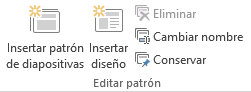
Una vez nos aparezca la nueva diapositiva para crear el diseño podemos aplicarle todas la herramientas que hemos ido viendo en esta unidad.
Cuando creamos un diseño es importante darle un nombre descriptivo, de este modo lo identificaremos más rápidamente. Podemos hacerlo seleccionándolo y pulsando el botón Cambiar nombre. Una pequeña ventanita nos permitirá especificarlo.
Al guardar la presentación se guardará también el nuevo diseño. Las modificaciones que hacemos al patrón se guardan junto con la presentación, de forma automática al guardar la presentación.
![]() Modificar diseño
Modificar diseño
Podemos modificar el diseño tanto si lo hemos creado nosotros como si ya existía de forma predeterminada en el tema. En cada caso deberemos escoger la forma que más nos interese, aunque lo ideal es mantener siempre los diseños preestablecidos. Si nos interesara realizar una modificación sobre uno de ellos, sería aconsejable duplicar el diseño desde la vista patrón y trabajar sobre la copia. Así, conserva ríamos ambas.
Las modificaciones que se pueden realizar son las mismas que ya vimos cuando aprendíamos a trabajar con diapositivas. Podemos mover sus elementos, eliminarlos, copiarlos, etc. Eso sí, deberás tener presente que no se pueden eliminar los diseños que están siendo utilizados en alguna diapositiva de la presentación.
Para incluir los elementos editables que suelen componer los diseños, debemos utilizar la opción Insertar marcador.
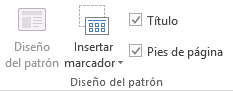
Si utilizáramos la pestaña Insertar lo que haríamos sería incluir el propio objeto como fijo en el diseño, por ejemplo, una imagen o una fotografía concreta. Utilizando los marcadores, conseguiremos disponer de un espacio que facilita la introducción de objetos.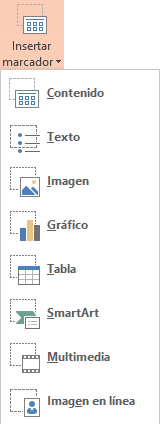
La opción Contenido es el cuadro que ya hemos visto en varias ocasiones, que incluye botones de todos los tipos de objeto: texto, imágenes, gráficos, tablas, SmartArt, clips multimedia o imágenes. En el ejemplo siguiente vemos el título que se inserta por defecto al crear un nuevo diseño y un objeto de tipo Contenido.
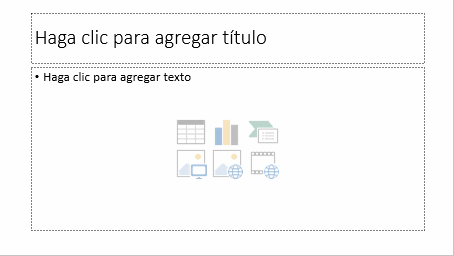
Aprovechando la imagen, observa los textos que incluye. Las frases Haga clic para agregar título o Haga clic para agregar texto son un ejemplo de lo que ocurriría si escribiésemos texto en la vista patrón. Son textos provisionales, informativos. Ayudan al usuario a saber cómo actuar e identifican los distintos elementos.
Pongamos un ejemplo. Si quisiéramos crear un diseño con el título del apartado y el nombre del ponente, podríamos crear un marcador de tipo texto y escribir en él Haga clic para agregar el ponente. Si creáramos una diapositiva basada en este diseño, al hacer clic sobre el texto este desparecería y el texto introducido tomaría el formato que le hubiésemos dado en la vista patrón.
Como ves hay un elemento editable Imagen que permite que el usuario inserte una imagen, pero si queremos insertar una imagen que aparezca fija en el diseño del patrón, por ejemplo un logotipo, deberemos insertar una imagen desde la pestaña Insertar, botón Imágenes. Lo mismo podemos decir del resto de elementos editables, si queremos que aparezca un texto fijo no lo insertaremos desde aquí, sino desde la pestaña Insertar.
![]() Para practicar
estas operaciones te aconsejamos realizar el ejercicio Trabajar con el patrón de diapositivas.
Para practicar
estas operaciones te aconsejamos realizar el ejercicio Trabajar con el patrón de diapositivas.
© aulaClic S.L. Todos los derechos reservados.
Prohibida la reproducción por cualquier medio.
Aviso legal: Autorizado exclusivamente para uso personal.